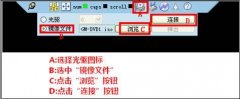该篇讲述Debian 8.2.0 (Jessie) 快速纯净安装教程,这篇文章我会尽可能详细地说明如何快速安装纯净的Debian8.2.0,需要懂一点vi编辑器的使用方法。如果是新手没用过vi编辑器也不用
这篇文章我会尽可能详细地说明如何快速安装纯净的Debian Linux 8.2.0,需要懂一点vi编辑器的使用方法。
假如是新手没用过vi编辑器也不用担心,我会尽量详细地说明使用方法的。
首先在Debian官网上下载网络安装CD或者完整DVD镜像,DVD镜像只需DVD-1即可。
下载好镜像后做成U盘启动盘,从U盘启动开机。
在引导界面选择Graphical install(图形化安装),进入安装过程。

选择语言界面,选择中文吧,也不要求用鸟语了,看着都累。

提示虽然是好心,但是安装过程中我就见到一处乱码还就是下面这个图上,直接选是,下一步。

区域选择,选择中国。

主机名,自己随便填吧。

域名可不填,直接下一步。

设置root密码,自己设定好并记牢,超级管理员账户啊。

建立新用户,这个只是个昵称,不是登录时的用户名,可以根据自己喜好填。

这玩意就是登录时的用户名了,设置时要多注意,并且一定要记住(其实记不住也没事,还有root呢)。

设置用户密码。

接下来该磁盘分区了,我用的虚拟机,但是方法上都一样的。

有空闲分区的话推荐使用安装程序进行自动分区,当然也可以手动分区。
自动分区的话假如是新手推荐“将所有文件放在同一个分区中”,有经验的就根据自己喜好调整吧。

手动分区的话一定要记住挂载/根目录,否则会报错。
Swap分区(交换分区)推荐大小为物理内存的两倍,比如我的实际内存为2G,swap给上4G就行了。
完成调整后保存分区表即可。
需要注意的是需要记住挂载 根目录/ 的分区号,方便后面安装grub。

选是。

对于软件安装,教程既然写的是纯净安装,那肯定是纯净为首了,对于软件包流行度调查,不参加即可。

不扫描其他DVD,不使用网络镜像。
我为了速度快所以用DVD-1完整镜像做了教程,假如是网络安装镜像的话不会有下面这个提示,对于网络镜像站点也选择不使用就行了。
假如非要选择,在Asia的China中选ftp.cn.debian.org。

选择软件包进行安装,当然是全不选,需要的后面会手动安装,在这里安装的桌面环境话会连接安全服务器更新内核,那速度真等着哭吧。

安装完成后就是配置Grub了,假如你不想用Grub替换MBR,就选手动输入。
然后输入你前面配置的挂载根目录/的文件系统,像我前面用的是/sda1,这里就输入/dev/sda1。

安装完成后,拔掉启动U盘,直接点继续。

开机后进入Grub引导界面,假如没有替换MBR的话需要在Windows操作系统下手动在Windows启动管理器里添加Grub启动项。
Win7可以用EasyBCD,WinXP可用WinGrub,使用方法百度上也是一大堆,非常简单,不做介绍了。
正常进入Grub应该是这个样子,没装图形界面的话默认的界面还真是丑。

直接按回车进入Debian,等系统加载完假如出现下面的界面就说明启动成功了。

在login后输入root,password后输入设置的超级管理员密码,以超级管理员权限进入系统。

输入命令:
vi /etc/apt/sources.list
进入vi编辑器编辑源镜像站点。
按o可以新建一行进行编辑操作,输入以下内容。
deb http://ftp.cn.debian.org/debian jessie main non-free contrib deb http://ftp.cn.debian.org/debian jessie-proposed-updates main contrib non-free deb http://ftp.cn.debian.org/debian-security jessie/updates main contrib non-free deb-src http://ftp.cn.debian.org/debian/ jessie main contrib non-free
输入完成后按键盘左上角的Esc键退出编辑模式,使用方向键移动光标进行定位,删除所有带有CD-ROM字样的条目。
连续按两次d,即快速输入dd可以删除光标所在的当前行(需退出编辑模式才能生效,否则就是加了两个d),也可用Delete键逐一删除。
删除完成后输入以下内容可完成保存和退出,注意前面有个冒号:
:wq
退出vi后,输入以下命令更新软件源:
apt-get update
更新完成后,会发现中间有一些菱形的字符,这是因为Linux命令行界面下无法加载中文字符造成的。
安装中文字体:
apt-get install ttf-wqy-*
安装xfce4图形界面,当然你也可以安装kde4或者gnome等等桌面环境,根据个人喜好了,不同桌面的优劣可以自行百度对比。
apt-get install xfce4 xfce4-terminal
安装完成后,输入以下命令注销root用户:
exit
假如没有返回到login提示,再次重复上面的命令即可。
成功注销root用户后,用自己设定的用户名和密码登录,进入后输入一下命令即可完成桌面环境的启动。
startx
这下就能看见桌面环境了,剩下的就不用多说了。
假如出现中文乱码,以root权限进入xfce终端或在命令行界面输入以下命令:
dpkg-reconfigure locales
方向键上下选择,Page Up/Down可以翻页,空格键选中。
将开头为zh_CN的几个全部选中,按回车键保存,选择zh_CN.UTF-8为默认locale,等待完成后重新启动系统即可解决乱码问题。
最后,在你晚上睡觉前还有个事情,那就是执行下面的命令。
apt-get update apt-get upgrade
之后关闭显示器电源,让系统自动更新去吧,所谓的快速安装就是把安装过程中的系统更新放到了最后,仅此而已。
------------------------------------------------------------
这种安装方法有个不足之处,就是每次启动后必须手动打命令启动桌面环境,但是这个也没有太多影响,6个字符的命令敲完也就是两秒种的事。
声明: 此文观点不代表本站立场;转载须要保留原文链接;版权疑问请联系我们。